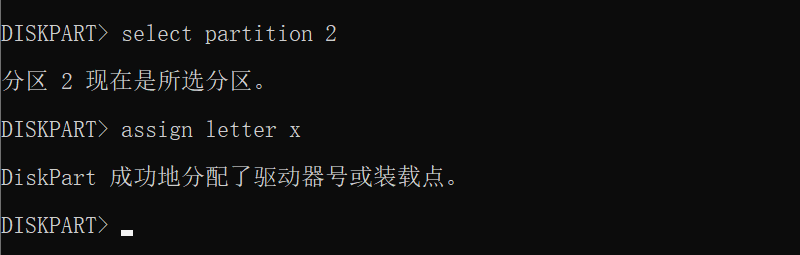对于 Windows 和 Linux 系统双重引导的主机,如果不想使用 Linux 系统了,在删除了 Linux 系统分区后,常常会遇到一个问题,就是在 Windows 的启动菜单中,仍然保留有 Linux 的启动菜单项。这就让人很不舒服,如果在启动时选择了 Linux 项,则会提示不能启动系统。
虽然把它留在那里并不会造成实际影响,但它会激发人的强迫症,非要把这个没用的项目从启动菜单中删除。
因此,我将分享我是如何成功删除这个菜单项的。
1] Windows 系统挂载 EFI 分区
在 Windows 开始菜单中找到”命令提示符”,光标选中后点击鼠标右键,选择”更多”->”以管理员身份运行”,点击后即可打开命令提示符窗口:
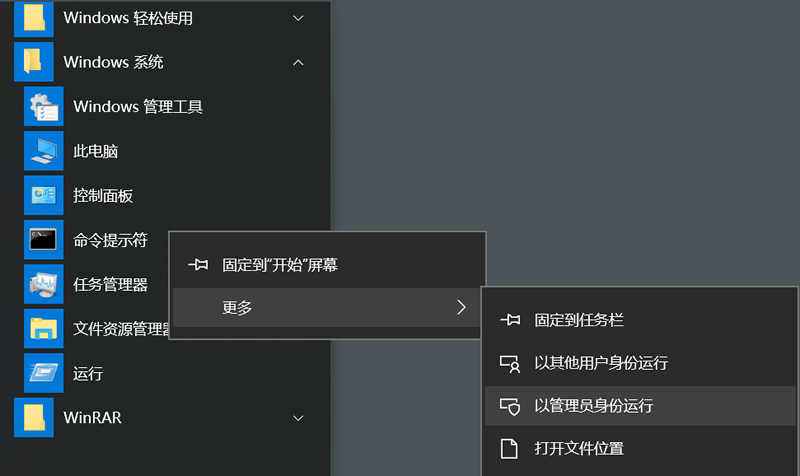
图.1 以管理员身份运行 Windows 命令提示符
打开命令提示符后,输入如下命令打开 Windows 磁盘分区工具:
diskpart
启动后,再输入”list disk”命令,即可将主机的所有磁盘信息显示出来:
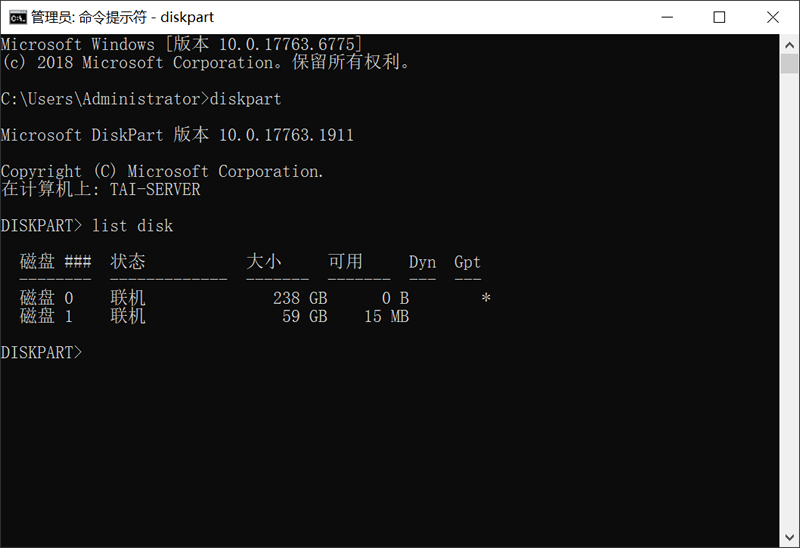
图.2 显示主机磁盘信息
该命令会显示主机所有外存储器信息,如果只有一块磁盘,则只显示一个,有多块磁盘或有其他外存储设备,则会显示多个,示例主机接了一个外接 U 盘,也会显示出来。磁盘序号从0开始,依次增加。注意”Gpt”栏,如果磁盘是 GPT 分区,则会有”*”号显示。
由于要挂载 EFI 分区,也就是我们的系统磁盘,需要先选择对应的磁盘,这里是磁盘0,在 diskpart 工具提示符下输入如下命令:
select disk 0
选择好磁盘后,就可以使用如下命令显示所有分区信息:
list partition
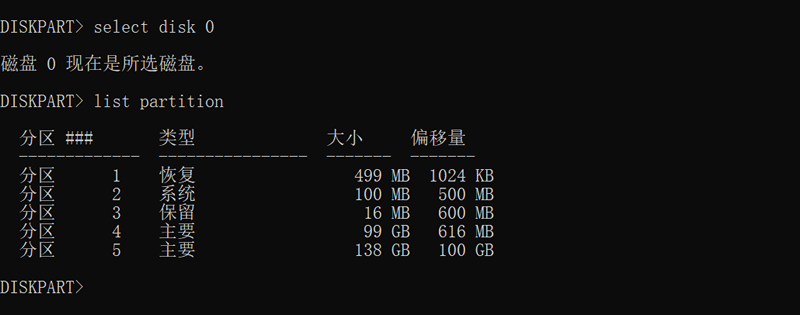
图.3 显示系统磁盘分区信息
看到磁盘分区信息后,可以与我们想想的不一样,因为我们在查看计算机磁盘时,只能看到两个类型为”主要”的分区,也就是我们所使用的分区,而类型分别为”恢复”、”系统”和”保留”的三个分区,一般只由系统来使用,所以会被隐藏显示。这个分区操作会在 Windows 系统安装时自动完成。
通常,系统分区是 EFI 分区,正如上面截图中看到的,它的分区号是 2。
现在需要挂载系统分区,也就是让这个分区显示出来,我们需要对该分区进行操作,则使用如下命令:
select partition 2
选择好分区后,就可以为该分区分配一个标识符了,根据 Windows 的使用习惯,系统分区一般使用 C,之后是其它分区以及外接存储设备。我们现在将 X 分配给系统分区,这可以最大程度避免与其它设备重复。分配驱动器号使用如下命令:
assign letter x
图.4 为 EFI 系统分区分配驱动器号
分配成功后, 我们就可以在 Windows 的文件资源管理器中看到该分区了:
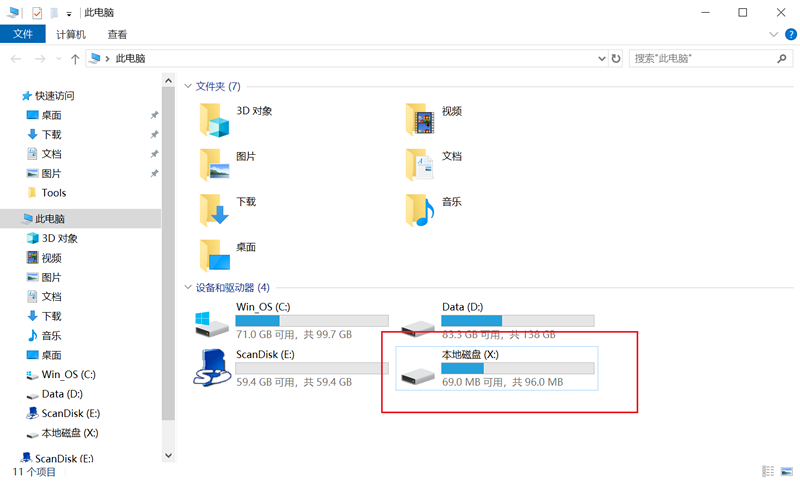
图.5 Windows 文件资源管理器中显示系统分区
现在,就基本完成了系统分区的挂载,最后输入如下命令退出 diskpart 工具:
exit
2] 删除 EFI 中的 Linux 文件夹
既然系统分区已经成功显示出来了,之后的工作就相简单。
使用 Windows 的文件资源管理器,进入 X 盘,就可以看到一个 “EFI”文件夹,进入该文件夹,就可以看到启动菜单中不同系统的启动项文件夹,示例是 Windows 和 Debian,将不再使用 Debian 文件夹删除即可。
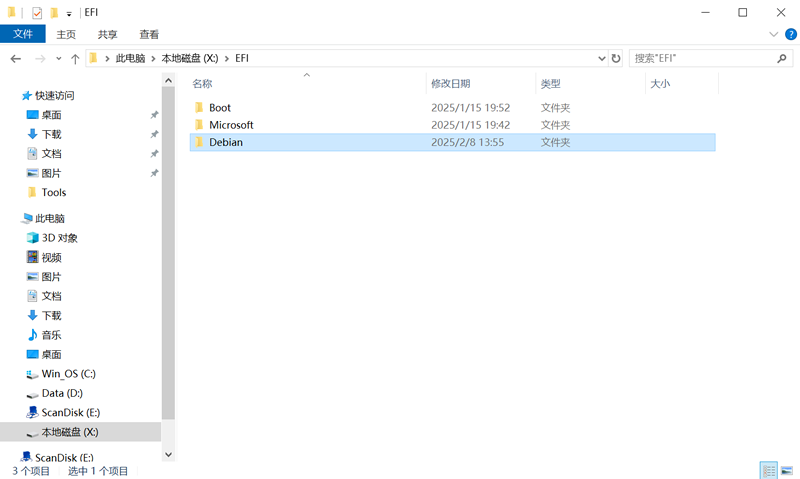
图.6 删除 EFI 启动菜单项文件夹
重新启动系统后,挂载为驱动器 X 的系统分区将不再存在。Linux 启动项也不会存在。